使用用于 Eclipse 的 Azure 资源管理器管理虚拟机
Azure 资源管理器是用于 Eclipse 的 Azure 工具包的一部分,它为 Java 开发人员提供易用的解决方案,用于从 Eclipse 集成开发环境 (IDE) 内部管理其 Azure 帐户中的虚拟机。
先决条件
若要完成本文中的步骤,需要安装 Azure Toolkit for Eclipse,该工具包需要以下软件组件:
- Azure 支持的 Java 开发工具包 (JDK)
- Eclipse IDE
- Azure Toolkit for Eclipse。有关详细信息,请参阅安装指南
- 登录适用于 Azure Toolkit for Eclipse 的 Azure 帐户
注意
Eclipse 市场中的 Azure Toolkit for Eclipse 页列出了与该工具包兼容的内部版本。
显示 Azure 资源管理器视图
如果“Azure 资源管理器”视图未显示在 Eclipse 中,请通过以下步骤来显示它:
单击“窗口”,将鼠标悬停在“显示视图”上,然后单击“其他”。
在“显示视图”对话框中,展开“Azure”,选择“Azure 资源管理器”,然后单击“打开”。

创建虚拟机
按照用于 Eclipse 的 Azure 工具包的登录说明中的步骤登录到 Azure 帐户。
在“Azure 资源管理器”视图中,展开 Azure 节点,右键单击“虚拟机”,并单击“创建 VM”。
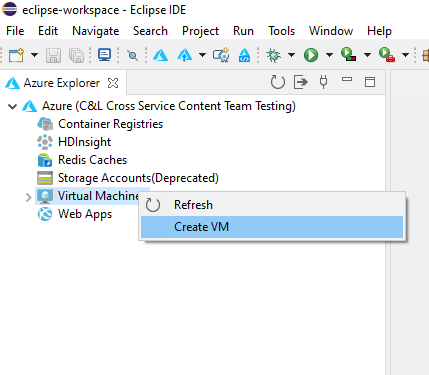
在“选择订阅”窗口中选择订阅,并单击“下一步”。
在“选择虚拟机映像”窗口中,选择“位置”(例如“美国西部”)。 可选择继续使用推荐映像,也可选择自定义映像。 在本快速入门中,我们将继续使用推荐映像。
如果选择选择自定义映像,请输入以下信息:
发布者:指定创建了用于创建虚拟机的映像的发布者(例如“Microsoft”)。
产品/服务: 指定所选发布者提供的可以使用的虚拟机产品/服务(例如 JDK )。
Sku:从所选产品/服务中指定要使用的库存单位 (SKU)(例如“JDK_8”)。
版本号:从所选 SKU 中指定要使用哪个版本。
单击 “下一步” 。
在“虚拟机基本设置”窗口中输入以下信息:
虚拟机名称:指定新虚拟机的名称,该名称必须以字母开头并仅包含字母、数字和连字符。
大小:指定要为虚拟机分配的内核数和内存。
用户名:指定要创建的用于管理虚拟机的管理员帐户。
密码 :指定管理员帐户的密码。 在“确认”框中重新输入密码以验证凭据。
单击 “下一步” 。
在“关联的资源”窗口输入以下信息:
资源组:指定虚拟机的资源组。 选择以下选项之一:
- 新建:指定要创建新的资源组。
- 使用现有资源:指定选择已与 Azure 帐户关联的资源组。
存储帐户:指定用于存储虚拟机的存储帐户。 可使用现有存储帐户,也可以创建新帐户。
虚拟网络和子网:指定虚拟机将连接到的虚拟网络和子网。 可使用现有网络和子网,也可以创建新网络和子网。 如果选择“新建”,会显示以下对话框:
公共 IP 地址:为虚拟机指定面向外部的 IP 地址。 可选择创建新 IP 地址,也可以选择“(无)”(如果虚拟机将不具有公共 IP 地址)。
网络安全组:指定虚拟机的可选网络防火墙。 可以选择现有防火墙,也可以选择“(无)”(如果虚拟机不使用网络防火墙)。
可用性集:指定虚拟机可能属于的可选可用性集。 可选择现有可用性集,或创建新可用性集,也可选择“(无)”(如果虚拟机将不属于可用性集)。
单击“完成” 。
注意
可在 Eclipse 工作区的右下角查看创建进度。
重启虚拟机
若要在 Eclipse 中使用 Azure 资源管理器重启虚拟机,请执行以下操作:
在“Azure 资源管理器”视图中,右键单击虚拟机,并选择“重新启动”。
在确认窗口中,单击“确定”。
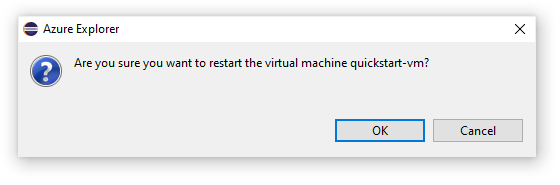
关闭虚拟机
若要在 Eclipse 中使用 Azure 资源管理器关闭正在运行的虚拟机,请执行以下操作:
在“Azure 资源管理器”视图中,右键单击虚拟机,并选择“关闭”。
在确认窗口中,单击“确定”。
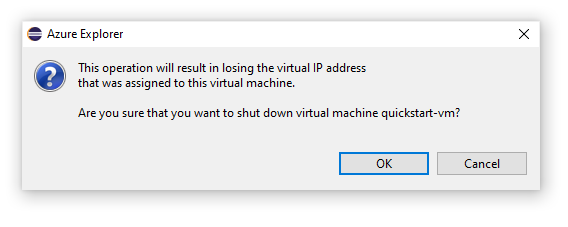
删除虚拟机
若要在 Eclipse 中使用 Azure 资源管理器删除虚拟机,请执行以下操作:
在“Azure 资源管理器”视图中,右键单击虚拟机,并选择“删除”。
在确认窗口中,单击“确定”。
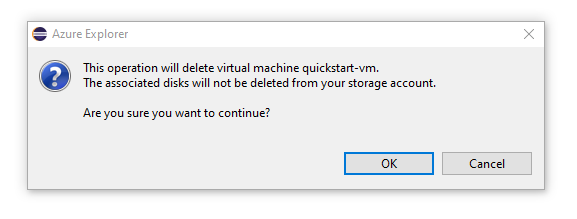
后续步骤
有关 Azure 虚拟机大小和定价的详细信息,请参阅以下资源:
- Azure 虚拟机大小
- Azure 虚拟机定价
若要报告 bug 或请求新功能,请在我们的 GitHub 存储库上创建问题。 或者,在 Stack Overflow 上使用标记 azure-java-tools 提出问题。
若要详细了解如何将 Java 与 Azure 配合使用,请参阅以下链接:
反馈
即将发布:在整个 2024 年,我们将逐步淘汰作为内容反馈机制的“GitHub 问题”,并将其取代为新的反馈系统。 有关详细信息,请参阅:https://aka.ms/ContentUserFeedback。
提交和查看相关反馈